Корекция на фаталната грешка на AutoCAD

- 3894
- 863
- Al Breitenberg
Една от най -трудните в корекцията е ситуацията с появата на „фатална грешка“. Има безумно много причини за събитието, дори въпреки обясненията за това, е невероятно трудно да се идентифицира незабавно виновният сценарий. Текстът най -вече изглежда така: "Фатална грешка (или при руска - фатална грешка), безмилостно изключение E0434352H при 00000000", този текст ще посочи кода за грешка и адрес.

Грешка с текста, незабележимо E0434352H изключение
На руски това е „изключение, което не е обработено от E0434352H при AWE1940DP“.
За да решите, можете да използвате следните препоръки:
1. Интервенция в антивируси или повреди “ .Нетна рамка "
Антивирусният софтуер трябва да включва не само програмата, инсталирана от потребителя, но и изградена -в защитници и защитни стени на операционната система.
- Изключете целия антивирус.
- Провеждане на Deinstal с последващо преинсталиране на платформата на Windows .Нетна рамка ". Това ще трябва да се направи следното:
- В менюто „Програми и компоненти“ отворете инсталирането на секцията “и премахването на програми“ и изтрийте всички редове, започващи от „Microsoft .Net “или използвайте помощната програма„ Инструмент за почистване на Net Framework “.
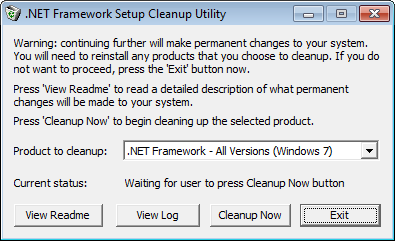
Прозорец на програмата .Инструмент за почистване на нетна рамка
- Изтеглете и инсталирайте рамковия пакет в зависимост от операционната система.
- Извадете софтуера AutoCAD с компютърно рестартиране.
- Инсталирайте отново с многократно рестартиране и стартирайте от името на администратора.
2. Грешка при отваряне на базата данни на DWG
"DWG Trueview ™" е програма, която ви позволява да преглеждате файла за разширение ".DWG "и съдържащ модула" TrueConvert ", за да ги преобразува, за да работят с предишни версии" AutoCAD ".
За да коригирате ситуацията, трябва да направите следното:
- Стартирайте гореспоменатия компонент и отворете секцията "Опции" (Опции).
- Определете „Пътят към файловете за аксесоари“ (Пътят за търсене на файл за поддръжка) в раздела „Файлове“ и щракнете върху „Добавяне“ (Добавяне).
- Изберете "Прегледайте" и отидете в папката "DBX", за да инсталирате адаптера на обектите за активиране на обекта.
Грешка с текста на неизпълнено изключение E06D7363H
Фаталната грешка в автокадите с тези текст е една от най -често срещаните.
По -долу са четири основни метода, използвани за коригиране
1. Наличието на грешна версия на файла в DLL
Ако, когато работите с програмата, при отваряне.Dll ".
- В програмата изпълнете командата "параметри" и обърнете внимание на раздела "Open and Save".
- В реда "Номер на последните файлове" Напишете стойността "0", натиснете "OK" и рестартирайте.
- Ако тази опция не е решила проблема, в регистъра в клона на AutoCAD намерете и изтрийте клавиша „Последни файлове“.
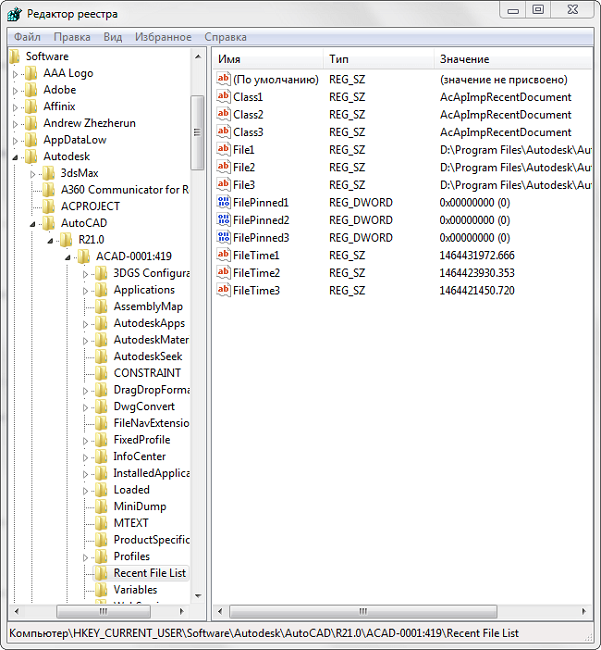
Премахване на ключа „Скорошен списък с файлове“
- Сменете повредената версия на "MFC80U", като инсталирате пакет "Microsoft Visual C ++".
2. Недостатъчно памет
Факт е, че в случай, че всеки файл (в случая е акад.Exe) се използва повече от 2 GB, системата автоматично я затваря.
Следователно, ако няма достатъчно памет в размер на 2 GB, е необходимо да се увеличи количеството на избраната памет, но като се има предвид, че в 32-битови операционни системи максималното количество на освободената памет не може да надвиши 3 GB.
Това се прави по следния начин:
- За победа Vista/7/8/10:
- Стартирайте командния ред с правата на администратора;
- Въведете bcdedit /set algestuserva 3072.

Bcdedit /set algestuserva 3072
- За Win XP:
Отворете „Собствеността на системата“ и отидете в раздела „Допълнително“.
- Отворете секцията „Зареждане на операционната система“ и допълнителни „параметри“;
- В областта на "зареждане на операционната система" изберете "промяна";
- В "Boot.ini "(Преди промяната запазете архивирането) Копирайте реда" Multi (0) Disk (0) Rdisk (0) дял (2) \ Windows = "Microsoft Windows XP Professional" /FastDetect "и го поставете под оригиналния ред.
- В копираната линия след „професионален“ добавете отново 3GB и дублирайте след кавички, затваряйки се от двете страни чрез наклонена черта “/“;
- Запазете документа в същото разширение, рестартирайте компютъра и, когато стартирате, изберете "3GB".
Ако няма достатъчно памет от 3 GB, тогава трябва да отидете на 64-битова оперативна система.
3. Услугата fnplicensingservice е деактивирана
Тази услуга, ако е обяснена с прости думи, е отговорна за легитимността на стартирането на изпълними файлове, проверявайки ги за лицензиране и обикновено е част от продуктите „Adobe“.
Ако услугата е деактивирана, опитайте се да я стартирате отново, като отворите секцията „услуга“ („Екип на услугите.MSC "). В свойствата на услугата е възможно да се зададе типът стартиране в автоматичен режим.
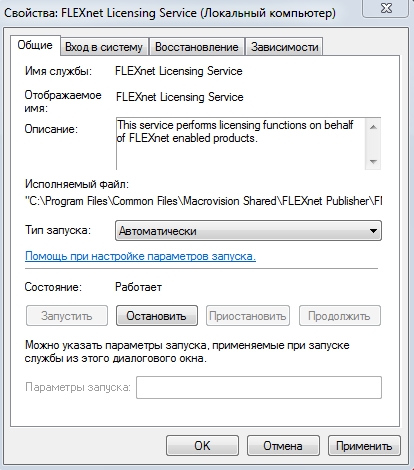
Свойства на услугата fnplicensingservice
4. Услугата за проверка на цифровия подпис не работи неправилно
Обикновено по време на инсталацията се случва подобна ситуация, като се иска потвърждение на цифровия подпис, за да се избегне това, тази функционалност трябва да бъде изключена.
Щракнете върху "Win+R" или "Start" - "Изпълнение" и въведете командата "Acsignopt".
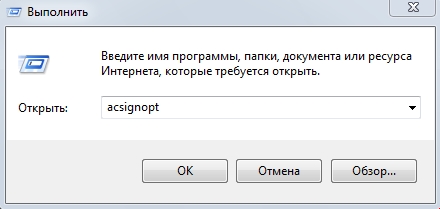
Стартиране на командата Acsignopt
Ще се отвори прозорецът „Цифрово проверка на подписа“, където е необходимо да се премахне квадратчето от „Проверете цифровите подписи и показване на специални икони“.
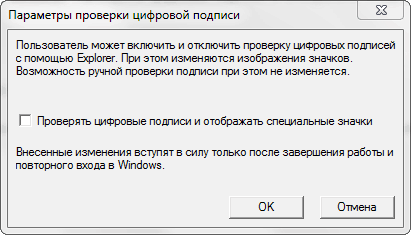
Препоръчва се след изключване, напълно изтрийте „Auto“ и преназначете инсталацията.
Всички тези четири варианта са приложими за „Изключение на незабележимо E0434352H“.
Допълнителни причини и опции за коригиране на фатални грешки
1. Автокад аварийно завършване при отпечатване на документ
За да коригирате, изтрийте папките "A: \ Потребители \ Uzver \ AppData \ Roaming \ Autodesk" и "A: \ Потребители \ Uzver \ AppData \ Local \ Autodesk" с последващо преназначаване ".
2. Промяна на стойностите в регистъра
Отворете редактора на регистъра "Изпълнение" + команда "Regedit".
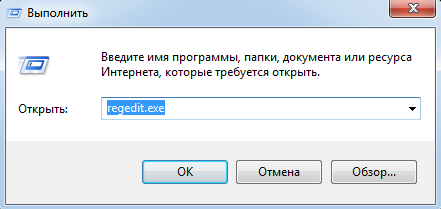
Стартирайте редактор на регистъра на Regedit.Exe
Преминете през "hkey_current_user \ софтуер \ autodesk \ autocad \ r0.0 \ Acad-8000: 409 \ WebServices \ CommunicationCenter, където "R0.0 "е версия на вашия софтуер.
В два параметъра "LastUpDateTimeHiword" и "LastPdetetimeLoword" променят стойността на 8 нули.
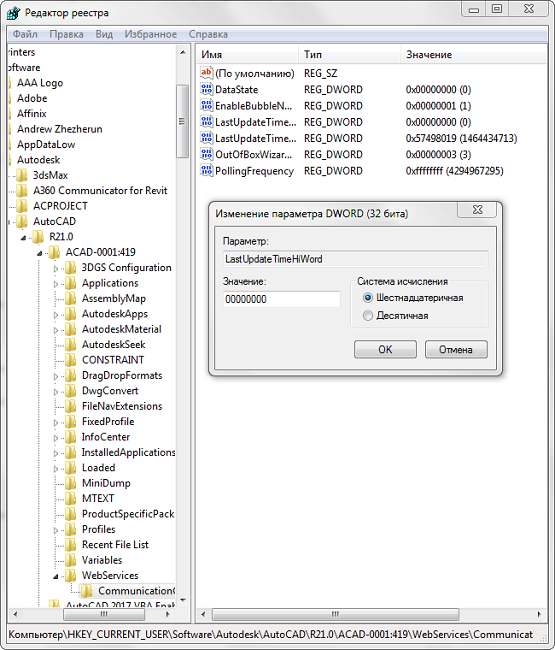
Промяна на стойностите на ключовете за автокада в регистъра
3. Видеокартата не е сертифицирана
Малко вероятно, но възможна причина.
Проверете уместността на драйверите на видео картите и актуализирайте до най -новата версия.
Проверете дали вашата видеокарта е сертифицирана за работа с продукти „Autodesk“.
Можете да проверите това на официалния уебсайт в секцията „Услуги“, където можете също да изтеглите надеждните версии на драйвери за определени фирми (AMD или NVIDIA) и модели на видеокарти.
4. Неуспех на шофьора
Този отказ се причинява от плътност или инсталиран размер на барбекю, което води до неправилна работа на водача.
Първо можете да използвате метода от метода по -горе и да актуализирате софтуерните драйвери.
На следващо място, стойността на променливата „HPMaxlines“ трябва да бъде променена, която регулира максималния брой линии за излюпване. По подразбиране е зададена стойността от 1 000 000, опитайте се да тествате работата на програмата, като премахнете например един "0" един "0".

Промяна на променливата стойност "hpmaxlines"
5. Прекомерна стойност на променливата
Системната променлива "Outvid" регулира външния вид. Д. И ако се установи висок процент увеличение, това в крайна сметка може да доведе до инхибиране на процеса на регенерация на чертежа и до спешно завършване на работата.
И така, данните, изброени за единадесет опции, не са изчерпателен списък, някои потребители помагат на пръв поглед, абсолютно банални решения, например:
- Преинсталиране на софтуер и стартиране от акаунта на администратора;
- Премахване на актуализации "KB2859537" и "KB2872339";
- Напишете -off проблеми за недостатъчна компютърна мощност (до обема на видеокарта, RAM) с надстройка;
- Стартиране в режим на съвместимост и T. P.
В тази връзка, когато сблъсък със съобщение в AutoCAD "фатална грешка" не трябва да изпада в паника, има решения и как можете да се уверите в горното, има много от тях.
- « Ние правим конюгиране в AutoCAD
- Почистване на Jaostiki PS3 - Задължително, ремонт - под голям въпрос »

